- Главная /
- Инструкции /
- Добавление статей и новостей
Добавление статей и новостей
Подробная инструкция
Напоминаем, что новость и/или статья станет публично доступна, а показатель «Заполненность профиля» изменяется после модерации (проверки на содержание запрещенного контента) Администратором сайта СправочникА. Подробнее про «Заполненность профиля» смотрите в разделе «Показатель «Заполненность профиля» и как он рассчитывается». Для добавления статей и/или новостей зайдите в Личный кабинет, перейдите в раздел «Статьи и новости» и кликните в кнопку «Создать»
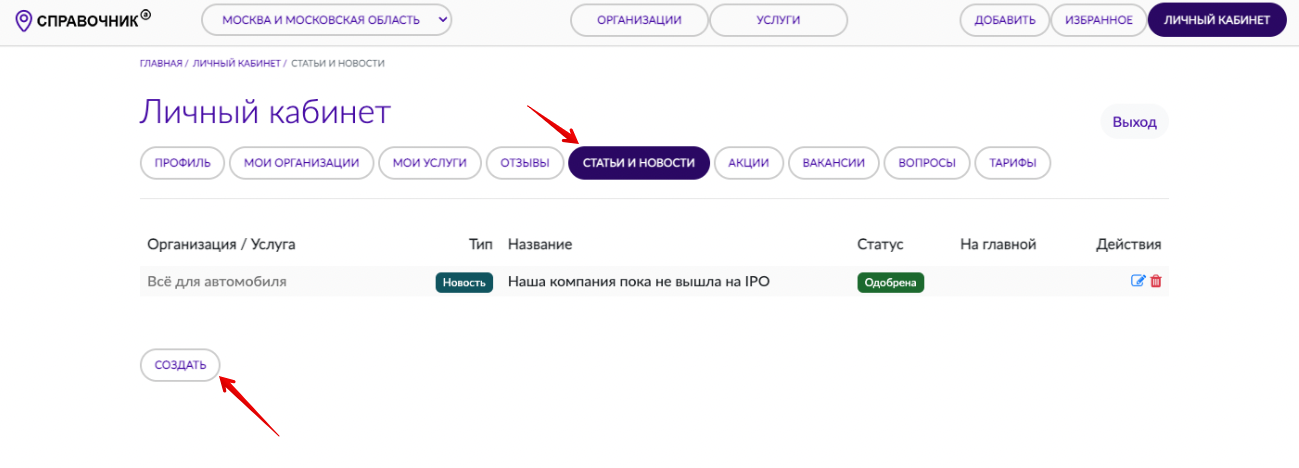
В появившемся интерфейсе укажите с помощью селектора (1) тип публикации (статья или новость), в поле (2) напишите заголовок, в текстовой области (3) разместите сам текст статьи/новости. Если вы хотите, чтобы ваша статья/новость была продублирована на главной странице сайта СправочникА, то поставьте галочку (4), обращаем ваше внимание, что решение о дублировании статьи/новости на главной странице принимает Администратор СправочникА и оставляет за собой право отказать в дублировании без объяснения причин. Для загрузки превью (маленькой картинки) кликните в кнопку «Превью» (5), для загрузки изображения на станицу новости кликните в кнопку «Изображение» (6). В выпадающем списке (8) выберете от какой организации/услуги будет опубликована статья/новость, нажмите на кнопку «Сохранить» (7). После модерации (проверки на содержание запрещенного контента) Администратором сайта СправочникА Ваша новость/статья станет доступна публично.
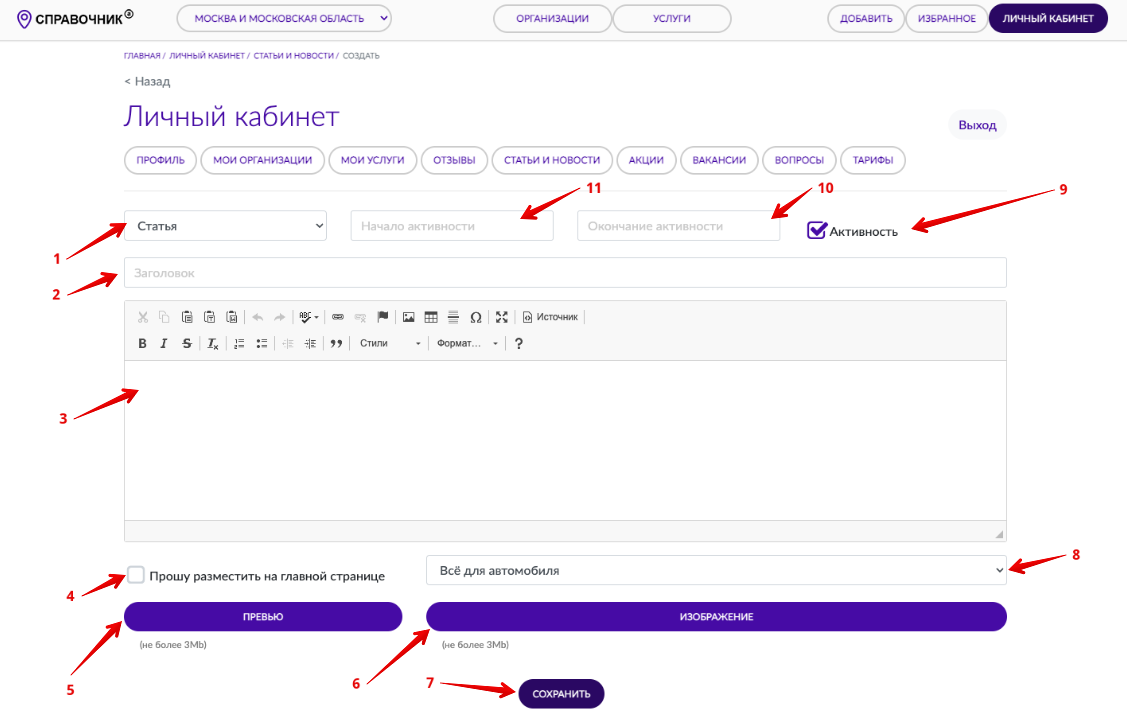
При желании вы можете использовать расширенные возможности, например снять (или восстановить) статью/новость с публикации без ее удаления, для этого воспользуйтесь галочкой «Активность» (9). После модерации (проверки на содержание запрещенного контента) Администратором сайта СправочникА Ваша новость/статья станет доступна публично.
С помощь необязательных полей «Начало активности» (11) и «Окончание активности» (12) вы можете управлять датой/временем появления и исчезания статьи/новости, но включится этот механизм после модерации (проверки на содержание запрещенного контента) Администратором сайта СправочникА, поэтому заранее создавайте новость/статью если решите использовать эту настройку. Не забудьте нажать на кнопку «Сохранить» (7). Внимательно отнеситесь к формату даты и времени (ГГГГ-ММ-ДД чч:мм), например 1 сентября 2022г., 9 часов 5 минут надо записывать так:
ГГГГ – год полностью (2022);
ММ – месяц (09);
ДД – день (01);
чч – часы (09);
мм – минуты (05).
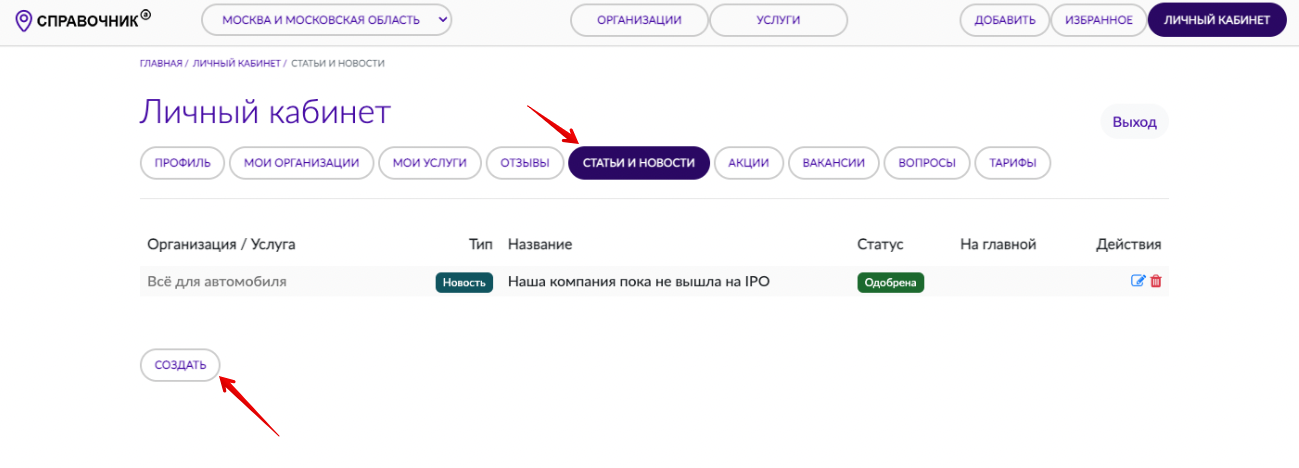
В появившемся интерфейсе укажите с помощью селектора (1) тип публикации (статья или новость), в поле (2) напишите заголовок, в текстовой области (3) разместите сам текст статьи/новости. Если вы хотите, чтобы ваша статья/новость была продублирована на главной странице сайта СправочникА, то поставьте галочку (4), обращаем ваше внимание, что решение о дублировании статьи/новости на главной странице принимает Администратор СправочникА и оставляет за собой право отказать в дублировании без объяснения причин. Для загрузки превью (маленькой картинки) кликните в кнопку «Превью» (5), для загрузки изображения на станицу новости кликните в кнопку «Изображение» (6). В выпадающем списке (8) выберете от какой организации/услуги будет опубликована статья/новость, нажмите на кнопку «Сохранить» (7). После модерации (проверки на содержание запрещенного контента) Администратором сайта СправочникА Ваша новость/статья станет доступна публично.
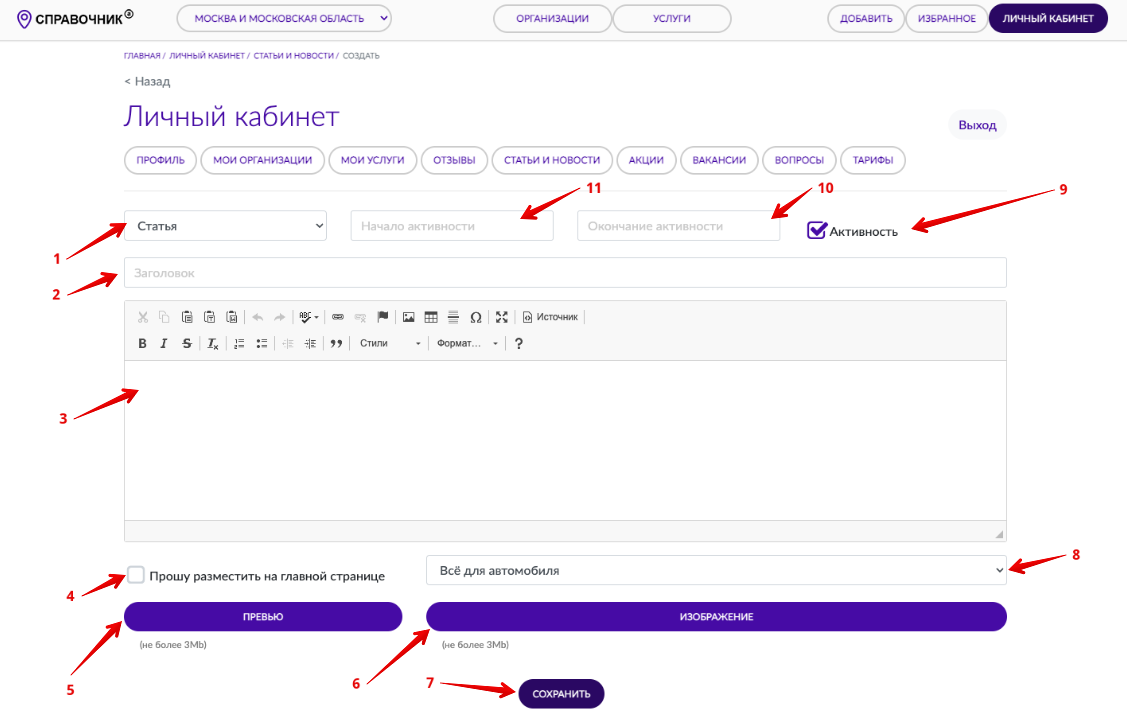
При желании вы можете использовать расширенные возможности, например снять (или восстановить) статью/новость с публикации без ее удаления, для этого воспользуйтесь галочкой «Активность» (9). После модерации (проверки на содержание запрещенного контента) Администратором сайта СправочникА Ваша новость/статья станет доступна публично.
С помощь необязательных полей «Начало активности» (11) и «Окончание активности» (12) вы можете управлять датой/временем появления и исчезания статьи/новости, но включится этот механизм после модерации (проверки на содержание запрещенного контента) Администратором сайта СправочникА, поэтому заранее создавайте новость/статью если решите использовать эту настройку. Не забудьте нажать на кнопку «Сохранить» (7). Внимательно отнеситесь к формату даты и времени (ГГГГ-ММ-ДД чч:мм), например 1 сентября 2022г., 9 часов 5 минут надо записывать так:
ГГГГ – год полностью (2022);
ММ – месяц (09);
ДД – день (01);
чч – часы (09);
мм – минуты (05).